Como copiar arquivos de iPhone para PC
O app Documents, da Readdle, é um gerenciador de arquivos gratuito para iPhone (iOS). Em sua última atualização, o aplicativo ganhou uma nova funcionalidade que permite transferir arquivos entre o celular e o PC rapidamente, com segurança e simplicidade. O recurso funciona por meio da rede Wi-Fi: basta abrir a câmera e escanear o código QR que aparece no computador.
Confira, no tutorial a seguir, como usar a novidade para transferir fotos, músicas e documentos do telefone para o computador e vice-versa. O procedimento foi realizado em um iPhone 8. As dicas valem para outros modelos de celular da Apple. É necessário ter a última versão do aplicativo – saiba como atualizar os seus apps.
Passo 1. No computador, acesse docstransfer.com. Agora, no iPhone, abra a câmera e aponte para a tela do PC para escanear o código QR. Ambos os dispositivos devem estar conectados à mesma rede Wi-Fi. Uma notificação será exibida no topo da tela. Toque sobre ela e confirme a abertura do app Documents.
Passo 2. Para transferir arquivos do computador para o celular, clique em "Enviar arquivos", no canto superior direito da tela. Depois, basta selecionar os itens que você quer mandar e aguardar o envio. Os arquivos poderão ser vistos pelo aplicativo Documents.
Passo 3. Caso queira transferir um arquivo que esteja no seu celular para o PC, marque os itens que você quer baixar e clique em "Transferir". Os arquivos serão baixados para a pasta de downloads do seu computador, compactados em formato ZIP. Vale lembrar que só é possível baixar os arquivos armazenados no app Documents.
Passo 4. Após fazer as transferências, é importante desconectar o computador do celular. Para isso, no app, basta tocar em "Desconectar".
Via TechTudo
Assinar:
Postar comentários (Atom)

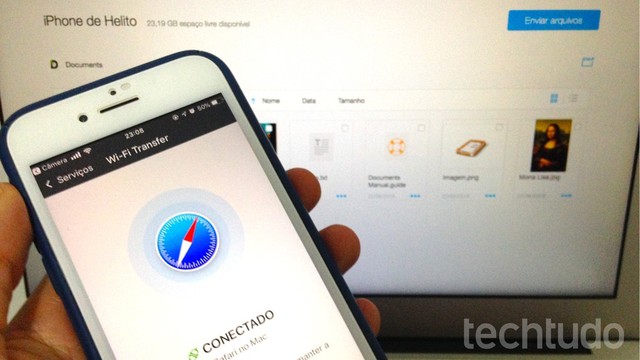






Nenhum comentário:
Write comentários